
Багатотабличні запити
При використанні одразу кількох таблиць для запиту програма Access повертає результуючі дані як один об’єднаний набір записів в режимі таблиці. Перед створенням багатотабличного запиту в базі даних мають бути встановлені всі необхідні зв’язки між таблицями.
Індексація даних
Індекс – це внутрішня службова структура Microsoft Access, яка впорядковує записи таблиці згідно деякої схеми і відіграє роль “предметного” вказівника для вмісту певного поля (або полів). Аналогічно тому, як потрібні відомості можна знайти, подивившись в предметний вказівник і одразу відкривши потрібну сторінку, Access здійснює пошук даних за індексом, звертаючись безпосередньо до певного запису, а не продивляючись всю таблицю повністю.
Індекси пришвидшують пошук, сортування і фільтрацію даних в таблицях. Тому, якщо часто доводиться виконувати, наприклад, сортування по деякому у полю, варто створити для цього поля індекс.
Індекс не можна створити для полів з типом даних Поле МЕМО, Гіперпосилання або Поле Об’єкта OLE.
Щоб створити індекс поля, необхідно:
1. Відкрити таблицю в режимі конструктора.
2. Виділити поле, для якого створюється індекс.
3. В області Свойства поля на вкладці Общие клацнути в полі введення опції Индексированное поле. Справа рядка з’явиться кнопка розкривного списку.
4. Вибрати зі списку одну з опцій:
- Да…/Совпадения не допускаются, якщо вміст поля повинен бути унікальним для кожного запису;
- Да…/Допускаються совпадения, якщо значення поля повинен можуть повторюватися;
- Опція Нет припиняє створення індексованого поля.
5. Зберегти таблицю, щоб зберегти внесені зміни.
В програмі Microsoft Access можна створювати індекси як по одному полю (простий індекс), так і по кільком полям (складений індекс). Складені індекси, наприклад, використовуються з метою прискорити одночасне сортування або пошук в кількох полях.
Для створення запита на вибірку в режимі конструктора в основному вікні бази даних активізують вкладку Запросы та кнопку Создать, у результаті чого на екрані з'являється вікно Новый запрос, в якому активізують команду Конструктор для самостійного створення запиту.
Після активізації кнопки ОК на екрані з'являється вікно Добавление таблицы, в якому вибирають потрібну таблицю (або таблиці).
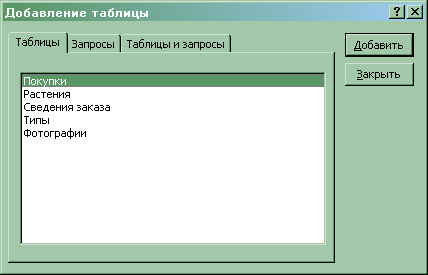
Після визначення таблиць та полів запит має вигляд, показаний на малюнку.
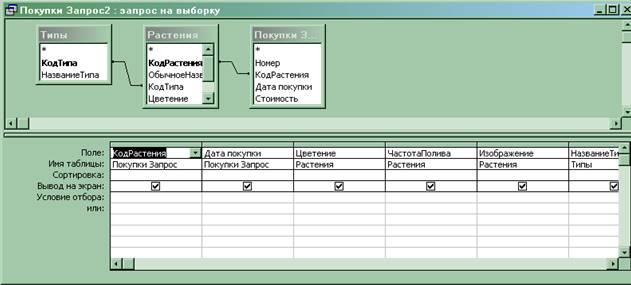
Створений запит можна переглянути у вигляді таблиці, активізувавши команди Вид/Режим.
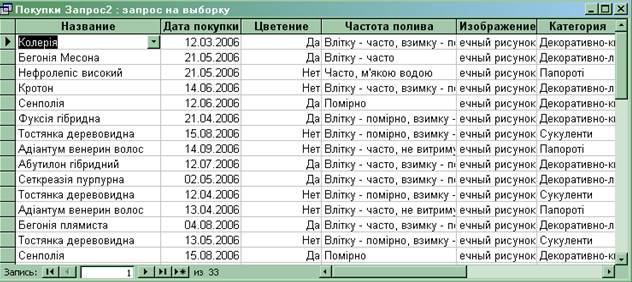
Після закінчення роботи із запитом його закривають. У результаті на екрані з'являється вікно, в якому треба зазначити ім'я запиту і папку, де він зберігається.
При обслуговуванні реальних баз даних повинні бути механізми, які автоматизують модифікацію великої кількості записів в таблиці. Таким механізмом Microsoft Access є запити на зміну, які дозволяють виконувати складні операції маніпулювання даними.
Основою для будь-якого запита на зміну є звичайний запит на вибірку, який визначає групу записів, над якими будуть виконані певні дії. Тому при створенні запиту на зміну спочатку необхідно побудувати запит на вибірку, а потім змінити в режимі конструктора його тип. Зробити це можна, вибравши тип запиту, який підходить, з допомогою кнопки Тип запроса панелі Конструктор запросов або з меню Запрос. Кожен з запитів відмічений власною піктограмою, яка доповнена знаком оклику. Оскільки запити на зміну модифікують інформацію, яка зберігається в таблицях, щоб попередити втрату даних, перед запуском будь-якого запиту такого типу варто скористатись кнопкою Режим таблицы, щоб переглянути ті зміни, які будуть зроблені в таблиці в результаті виконанні запиту.
Нижче перераховані чотири підтипи запитів на зміну, які підтримуються в Microsoft Access.

Материалы на данной страницы взяты из открытых источников либо размещены пользователем в соответствии с договором-офертой сайта. Вы можете сообщить о нарушении.